最近,一些win10用户问边肖Win10如何重新安装声卡驱动程序。接下来,边肖将为大家带来Win10更新声卡驱动方法的操作教学。感兴趣的用户来下面看看吧。
Win10如何重装声卡驱动?
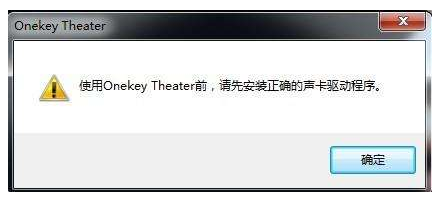 1,打开操作【Win R】,进入“devmgmt.msc”,打开【设备管理器】,选择【声音、视频、游戏控制器】打开。
1,打开操作【Win R】,进入“devmgmt.msc”,打开【设备管理器】,选择【声音、视频、游戏控制器】打开。
卸载【Realtek高清】声卡驱动,同时卸载带黄色感叹号的【其他设备】!】设备,重启电脑。
: 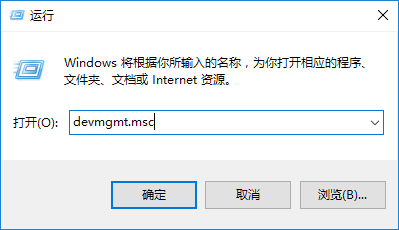
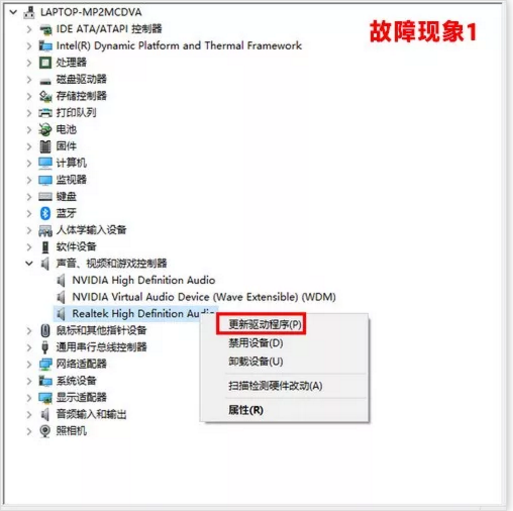 2.重新启动计算机仍然失败。请手动指定安装:
2.重新启动计算机仍然失败。请手动指定安装:
[1]右键单击这台电脑-管理-选择设备管理器。
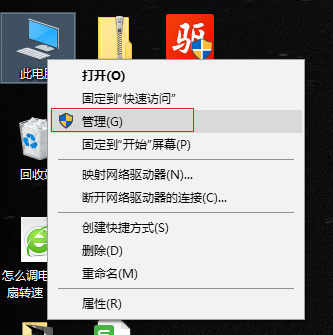 [2]在设备管理器中选择[声音、视频和游戏控制器]。
[2]在设备管理器中选择[声音、视频和游戏控制器]。
Right-click [Realtek HD Audio] or [Intel HD Audio]-update the driver.
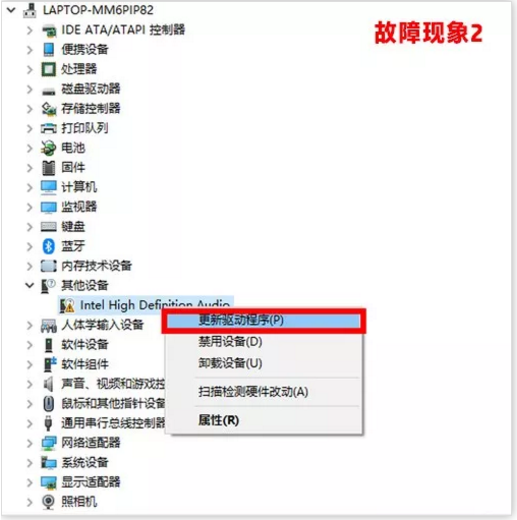 [3]选择[浏览计算机以查找驱动程序软件]。
[3]选择[浏览计算机以查找驱动程序软件]。
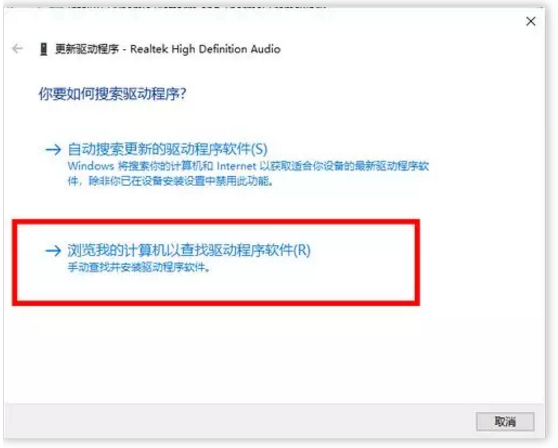 [4],然后选择[从计算机的设备驱动程序列表中选择(L)]。
[4],然后选择[从计算机的设备驱动程序列表中选择(L)]。
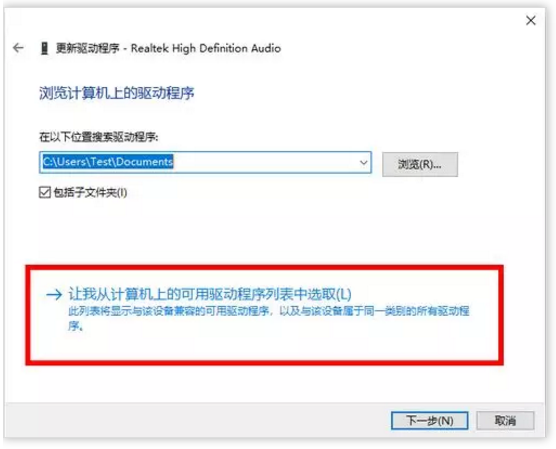 [5]在硬件列表中,选择[声音、视频和游戏控制器]。(如果没有这个界面,可以直接跳到[6]。
[5]在硬件列表中,选择[声音、视频和游戏控制器]。(如果没有这个界面,可以直接跳到[6]。
[6]取消选中[显示兼容硬件],在左边选择[Realtek]声卡设备,然后在右边选择最新版本,点击下一步安装驱动,安装完成后重启电脑。


